Когато става въпрос за съхраняване на пароли за уебсайтовепосещавате, с wifi свързвате и други места, където се изискват потребителско име и парола, MacBook OS X ги запомня в KeyChain на вашия Mac. Те са кодирани преди да бъдат съхранени и са достъпни за потребителите, към които принадлежат. В това ръководство ще научим как да намерете запазени пароли в MacBook OS X използване на KeyChain Access.
Причините за това биха могли да бъдат многоискате да ги възстановите, забравата е един от основните фактори, поради които някой би искал да го направи. Въпреки това ще трябва да запомните паролата на акаунта, в който влизате във вашия MacBook.
Стъпки за намиране на запазени пароли в MacBook OS X с помощта на KeyChain Access
- Щракнете върху LaunchPad и след това въведете Keychain Access.
- Трябва да видите програма с Key като икона.
- Кликнете върху него, за да го отворите.
- Тази програма запомня всички пароли, пароли за локална мрежа, системна парола и сертификати.
- Потърсете икона за заключване, която гласи „Кликнете, за да отключите ключодържателя за вход“.
- Ще ви поиска паролата за вашия акаунт, ако вашият MacBook.
- Най-добрият начин да го използвате за търсене на елемента, за който трябва да знаете паролата.
- Когато намерите опцията, щракнете двукратно върху елемента и той ще разкрие име, вид, акаунт и т.н.
- Потърсете отметка, в която пише Покажи парола
- След това ще ви подкани за паролата на вашия акаунт.
- След като го въведете, той ще разкрие паролата, която след това можете да копирате или дори да я промените, ако искате.

След като сте получили паролата, не забравяйте отново да кликнете върху иконата за заключване, за да заключите KeyChain Access, в противен случай ще бъде лесно за всеки Намерете запазени пароли в MacBook OS X като него остава отворен за всеки, който има достъп до вашия компютър.
KeyChain Access е важна програма на вашия MacBook, която съдържа чувствителна информация. Затова уверете се, че знаете какво правите, когато сменяте паролата.






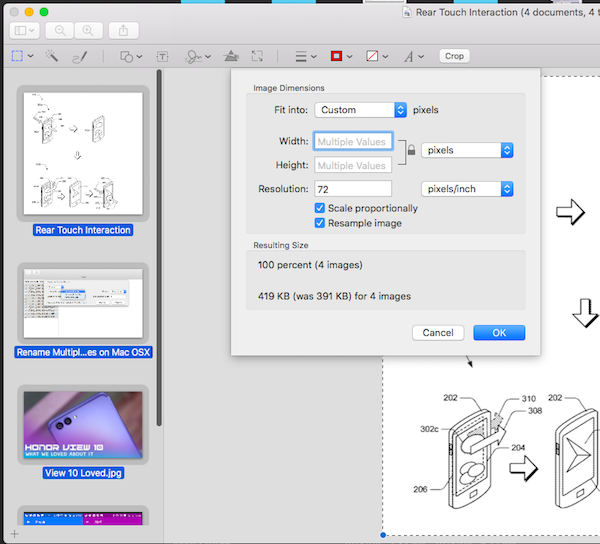






Коментари